整理电脑发现Altium Designer相关的一些东西,这个软件现在是用不到了准备卸载了,记录一下,本科计算机辅助设计这门课用到的软件。
下载地址:链接:https://pan.baidu.com/s/1m_Vctw0Bd5Gztr36bBoGGQ
提取码:w1jw
包括2013的下载地址和教程元件库等相关资料
———————————————————————————————————————————————————————
利用计算机及其图形设备帮助设计人员进行设计工作。简称CAD。 在工程和产品设计中,计算机可以帮助设计人员担负计算、信息存储和制图等项工作。电路设计自动化 EDA(Electronic Design Automation)指的是将电路设计中各种工作交由计算机来协助完成。如电路原理图(Schematic)的绘制、印刷电路板(PCB)文件的制作、执行电路仿真(Simulation)等设计工作。随着电子科技的蓬勃发展,新型元器件层出不穷,电子线路变得越来越复杂,电路的设计工作已经无法单纯依靠手工来完成,电子线路计算机辅助设计已经成为必然趋势,越来越多的设计人员使用快捷、高效的CAD设计软件来进行辅助电路原理图、印制电路板图的设计,打印各种报表。
Altium Designer 是原Protel软件开发商Altium公司推出的一体化的电子产品开发系统,主要运行在Windows操作系统。这套软件通过把原理图设计、电路仿真、PCB绘制编辑、拓扑逻辑自动布线、信号完整性分析和设计输出等技术的完美融合,为设计者提供了全新的设计解决方案,使设计者可以轻松进行设计,熟练使用这一软件必将使电路设计的质量和效率大大提高。Altium Designer 除了全面继承包括Protel 99SE、Protel DXP在内的先前一系列版本的功能和优点外,还增加了许多改进和很多高端功能。该平台拓宽了板级设计的传统界面,全面集成了FPGA设计功能和SOPC设计实现功能,从而允许工程设计人员能将系统设计中的FPGA与PCB设计及嵌入式设计集成在一起。 由于Altium Designer 在继承先前Protel软件功能的基础上,综合了FPGA设计和嵌入式系统软件设计功能,Altium Designer 对计算机的系统需求比先前的版本要高一些。
(1)印制电路板结构
印制电路板的制作材料主要是绝缘材料、金属铜及焊锡等。绝缘材料一般用 SiO2;金属铜则主要是印制电路板上的电气导线,一般还会在导线表面再附上一层薄的绝缘层;而焊锡则是附着在过孔和焊盘的表面。每块印制电路板实际上都有两个面,习惯上根据使用的板层多少,分为单层板、双面板和多层板。1.单层板2.双面板3.多层板4. 铜膜导线 (Tracks)5. 助焊膜(Top or BottomSolder)和阻焊膜(Top or Bottom Paste Mask)6.层(Layer)7.焊盘(Pad)8. 导孔(Via)9. 丝印层 (Silkcreen Top/Bottom Over1ay)10.敷铜 (Polygon)。
(2) 元件封装
元件封装就是表示元件的外观和焊盘形状尺寸的图。
1.元件封装的分类:针脚式元件封装和 STM (表面粘贴式) 元件封装。
2.元件封装的编号:一般为元件类型+焊盘距离(焊盘数)+元件外形尺寸。
(3)网络表
1. 网络表是原理图与PCB的接口文件,PCB设计人员应根据所用的原理图和PCB设计工具的特性,选用正确的网络表格式,创建符合要求的网络表。
2. 创建网络表的过程中,应根据原理图设计工具的特性,积极协助原理图设计者排除错误。保证网络表的正确性和完整性。
3. 确定器件的封装(PCB FOOTPRINT).
4. 创建PCB板 根据单板结构图或对应的标准板框, 创建PCB设计文件;
注意正确选定单板坐标原点的位置,原点的设置原则:
A. 单板左边和下边的延长线交汇点。
B. 单板左下角的第一个焊盘。
板框四周倒圆角,倒角半径5mm。特殊情况参考结构设计要求。
(4)PCB中的层
1.Mechanical Layers(机械层)机械层一般用来绘制印制电路板的边框(边界),通常只需使用一个机械层。一般用于设置电路板的外形尺寸,数据标记,对齐标记,装配说明以及其它的机械信息
2.Keep out layer(禁止布线层)用于定义在电路板上能够有效放置元件和布线的区域.在该层绘制一个封闭区域作为布线有效区,在该区域外是不能自动布局和布线的.
3.Silkscreen layer(丝印层)丝印层主要用于放置印制信息,如元件的轮廓和标注,各种注释字符等.Protel 99 SE提供了Top Overlay和Bottom Overlay两个丝印层.一般,各种标注字符都在顶层丝印层,底层丝印层可关闭.
4.Signal layer(信号层)信号层主要用于布置电路板上的导线.Protel 99 SE提供了32个信号层,包括Top layer(顶层),Bottom layer(底层)和30个MidLayer(中间层).
TOP LAYER(顶层布线层):设计为顶层铜箔走线。如为单面板则没有该层。也称元件层,主要用来放置元器件,对于比层板和多层板可以用来布线.
BOMTTOM LAYER(底层布线层):设计为底层铜箔走线。也称焊接层,主要用于布线及焊接,有时也可放置元器件.
5.Multi layer(多层):电路板上焊盘和穿透式过孔要穿透整个电路板,与不同的导电图形层建立电气连接关系,因此系统专门设置了一个抽象的层,多层.一般,焊盘与过孔都要设置在多层上,如果关闭此层,焊盘与过孔就无法显示出来。
(5)焊盘( Pad)
PCB焊盘:元件通过PCB上的引线孔,用焊锡焊接固定在PCB上,印制导线把焊盘连接起来,实现元件在电路中的电气连接。引线孔及周围的铜箔称为焊盘。
(6)元件布局
1对于分立直插的器件:一般的电阻如果为分立直插的比贴片的距离略大一般在1~3mm之间。注意保持足够的间距(因为加工的麻烦,所以直插的基本不会用)。
2如果相邻的焊盘需要相连,首先确认在外面进行连接,防止连成一团造成桥接,同时注意此时的铜线的宽度。
3 焊盘如果在铺通区域内需要考虑热焊盘(必须能够承载足够的电流),如果引线比直插器件的焊盘小的话需要加泪滴(角度小于45度),同样适用于直插连接器的引脚。
4元件焊盘两边的引线宽度要一致,如果时间焊盘和电极大小有差距,要注意是否会出现短路的现象,最后要注意保留未使用引脚的焊盘,并且正确接地或者接电源。
5引线不能和板边过近,也不允许在板边铺铜(包括定位孔附近区域)。
(7)PCB 布线
布线时应遵循以下基本原则。
1)输入端导线与输出端导线应尽量避免平行布线,以免发生耦合。
2)在布线允许的情况下,导线的宽度尽量取大些,一般不低于 10mil。
3)导线的最小间距是由线间绝缘电阻和击穿电压决定的,在允许布线的范围内应尽量大些,一般不小于 12mil。
4)微处理器芯片的数据线和地址线应尽量平行布线。
5)布线时尽量少转弯,若需要转弯,一般取 45 度走向或圆弧形。在高频电路中,拐弯时不能取直角或锐角,以防止高频信号在导线拐弯时发生信号反射现象。
6)电源线和地线的宽度要大于信号线的宽度。
2原理图设计
2.1 原理图设计步骤

2.2 具体设计
创建PCB工程。 File → New → Project → PCB Project。如图所示。
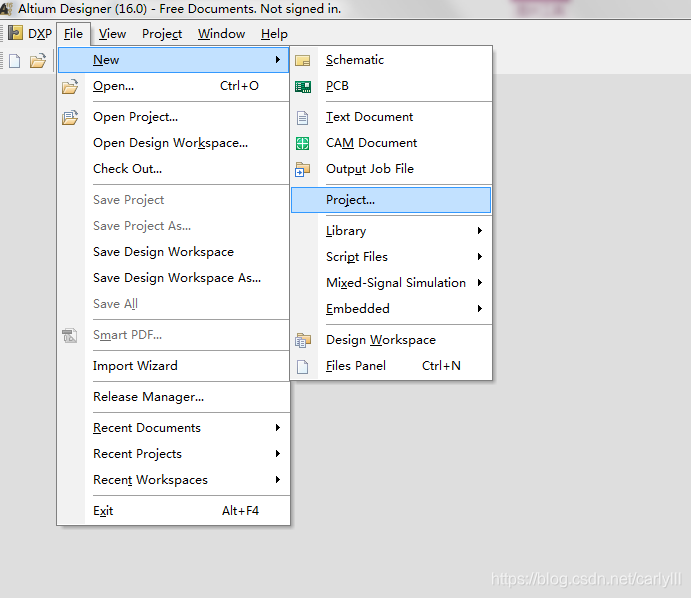
(1)创建原理图
在新建的 PCB 项目(工程)下,选择菜单【File】/【New】/【Schematic】命令;该项目下将出现一个 Sheet1.SchDoc 的空白电路原理图。该电路原理图会在工程的Source Documents目录下。如图所示。

(2)放置元器件
根据原理图示例在 Sheet1.SchDoc中放置原件,从菜单栏选择 place→part。打开放置端口对话框,通过输入元件名放置元件,如图所示。

(3)连线
在放好元件位置后即可对原理图进行布线操作。选择【Place】/【Wire】工具菜单,此时将带十字型的光标放到元件引脚位置单击鼠标左键即可进行连线(注意拉线过程不应一直按住鼠标左键不放),将导线拉到另一引脚上单击鼠标左键即放完一根导线,放置完导线单击右键或者【Esc】键结束放置。

(4)调整元器件位置
元件位置的调整就是利用Altium Designer系统提供的各种命令将元件移动到合适的位置,并旋转为合适的方向,使整个编辑平面元件布局均匀。旋转元件的方法是用鼠标左键点击元件并保持不松开, 同时按空格键即可使元件逆时针旋转 90°;鼠标左键点击元件并保持不松开,同时按X键可以使元件水平翻转;鼠标左键点击元件并保持不松开,同时按Y键可以使元件垂直翻转。
(5)保存原理图
选择 File→Save 或使用快捷键 Ctrl+S 对原理图进行保存。

3 PCB板设计
3.1 PCB设计流程图

3.2详细设计步骤
(1) 创建新的 PCB并保存
制作设计好原理图以后,就进入PCB的设计,这时需要先创建一个新的 PCB 。
启动软件Altium_Designer 10,选中pojects窗口中的 STM32F103RB最小系统.PrjPcb,右击执行 Add New to Project\PCB,即可创建PCB文件,在保存时重命名为“STM32F103RB最小系统.PcbDoc”并保存。结果如下图所示。

图4-2 创建PCB文件
(2)导入设计
创建好新的PCB之后就可进行PCB的制作过程了,但在导入原理图之前应先确保各个元件封装的选择原则与实际尺寸相等以及所有与原理图和 PCB 相关的库是可用的。
首先将原理图的信息导入目标 PCB 文件,然后更新 PCB 将原理图的信息转移到目标 PCB 文件,步骤如下:
步骤1.打开原理图文件STM32F103RB最小系统.SchDoc;
步骤2.选择 Design>>Update PCB Document(STM32F103RB最小系统.PcbDoc)。 这个步骤是使该工程被编译,同时变更命令对话框显示出来;
步骤3.点击Validate Changes。如果所有的更改被验证, 状态列表(Status list)中 将会出现绿色标记。 如果更改未进行验证,则关闭对话框,并检查 Messages框更正所有错误;
步骤4.点击 Execute Changes,将更改发送给 PCB。这一步骤完成后,Done 那 一列将被标记;
步骤5.单击 Close,目标 PCB 文件打开后可看见元器件已经被放置好了。
(3)元件布局
点击工具栏的Auto Route\All,系统便会自动布线,但是我们觉得不够保险仍是自己进行地手动连线。点击工具菜单Place/Wire,将带十字型的光标放到元件引脚位置,单击鼠标左键即可进行连线,将导线拉到另一引脚上单击鼠标左键即放完一根导线,放置完导线单击右键。布线完成后,还要进行设计规则见查命令检查设计完成的电路板有无违反设计规则的情况,确保电路板的正确性。
